お客様ぁ~どうもこんにちはカズヒロです。
今回は、はGalaxyのスマホの画面をパソコンに表示し、パソコン上で操作ができる「Samsung DeX」を使ってみました。
動画で解説
Samsung Dexとは?
スマートフォンの画面をパソコンやテレビに出力し、大画面がで利用できるようにする機能です。
また、スマホの画面をそのままミラーリングするのではなく、パソコン風のデザインに変更して利用することが可能です。
つまり、スマホがパソコンにもなってしまうということです!

Samsung Dexでできること
| スマホアプリ | できる |
| パソコンソフト | できない |
| スマホ画面そのままミラーリング | できない ただし、Smart View機能を使えばできる。 |
| パソコン風画面での操作 | できる |
| 有線接続 | できる |
| 無線接続 | できる |
| 複数端末同時接続 | できる |
| Galaxy以外の端末 | できない |
| Windows | できる |
| Mac | できない |
| Dex中のスマホ操作 | できる |
Smart Viewとは、Wi-Fi経由でテレビやディスプレイにGalaxyの画面をミラーリングする機能です。
SamsungタブレットはSamsung Dexに対応していますが、パソコン画面に映して利用することはできません。タブレットの画面上でSamsung Dexが動作します。
使ってみた
まずはパソコンにSamsung Dexをインストールします。
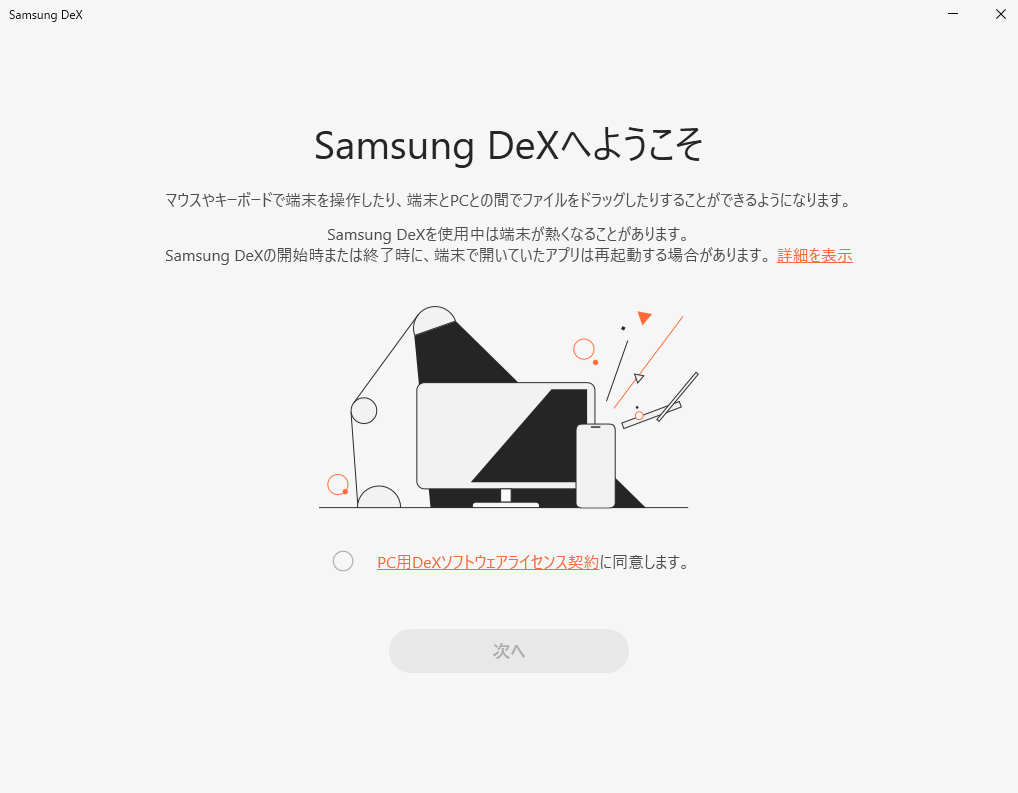
インストールする場所を選択します。
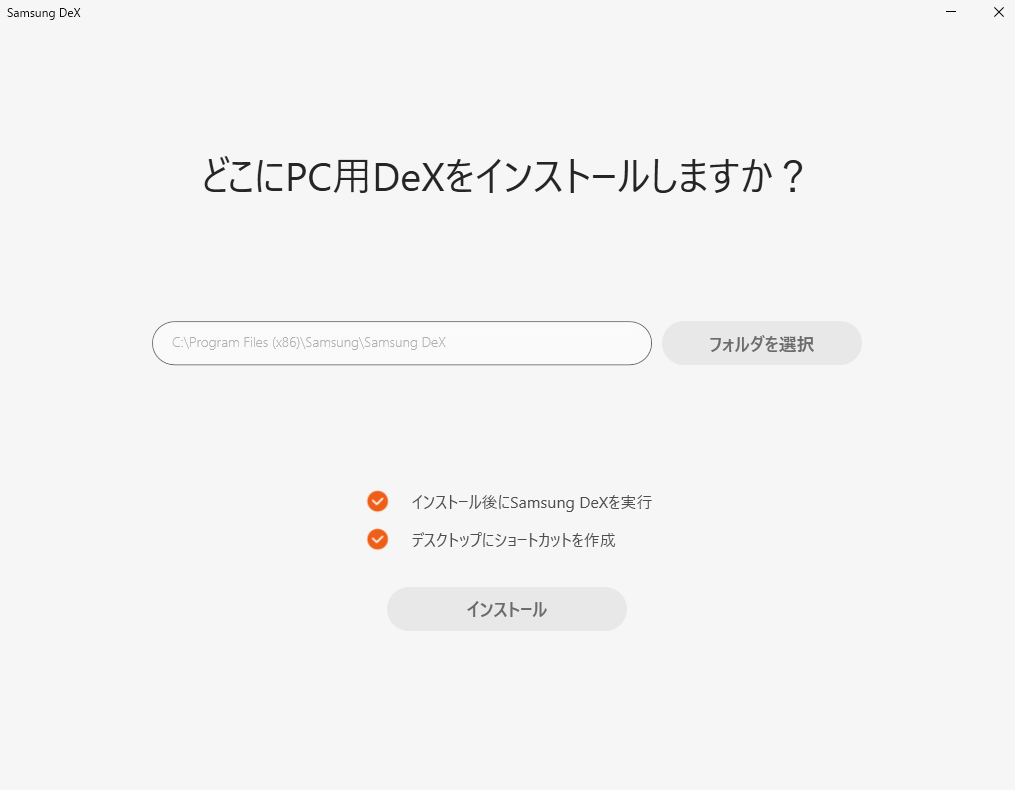
インストール完了です。
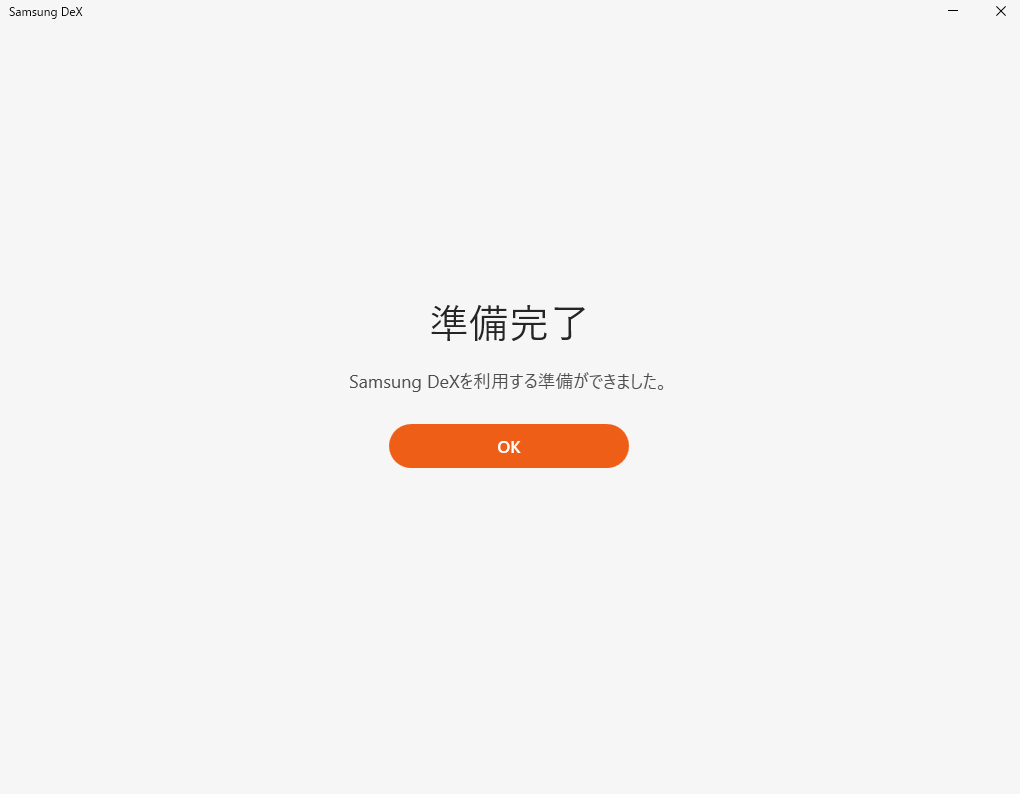
使用する際は、USB ケーブルでパソコンと接続します。
USBケーブルは何でも良いです。
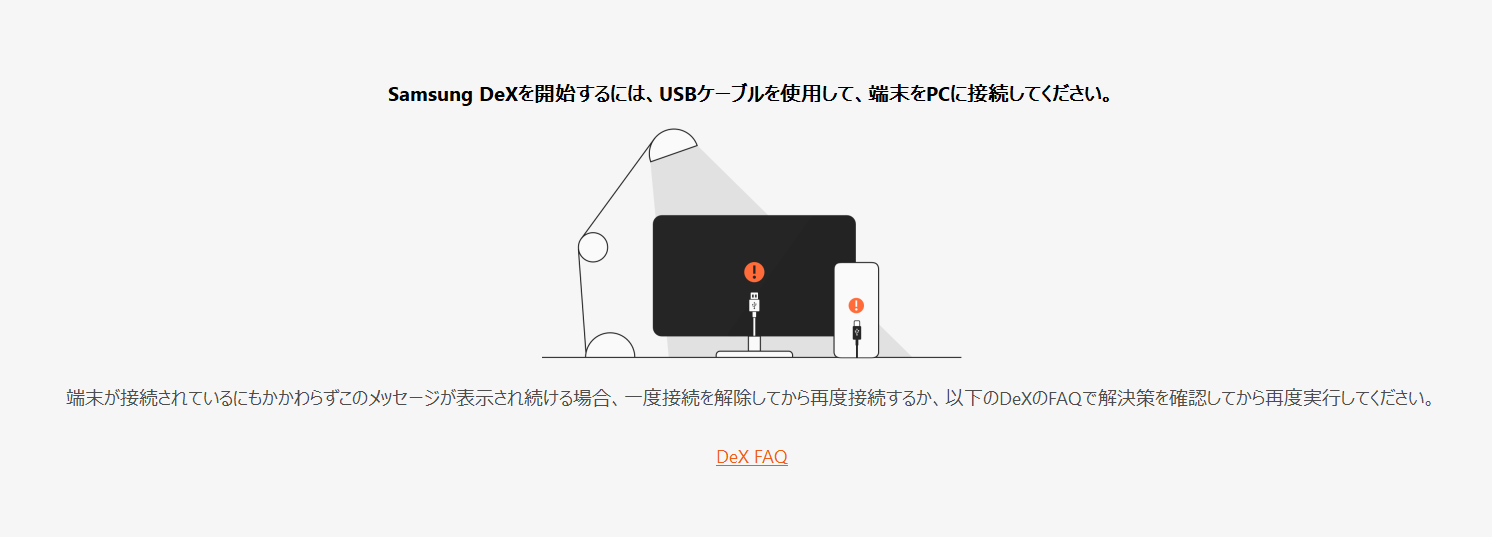
Galaxyスマホ上で、すぐに接続するボタンをタップすると、使えるようになります。
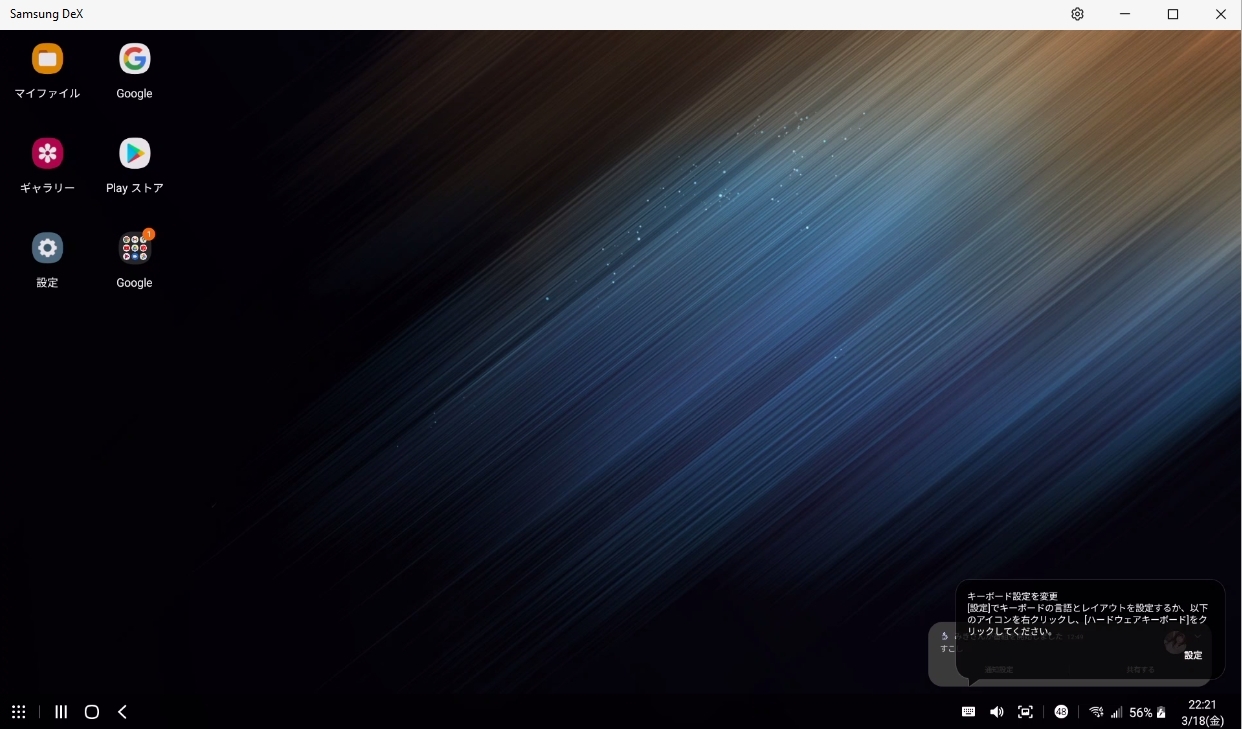
ポイント
- パソコンでスマホのアプリが使える
- パソコン接続の場合、反応はいまいち(遅延がある)
- モニターへの接続だと反応は良いみたい
- アプリがバグって広告がズームで表示されて、バツボタンが画面外に出てしまい、進めなくなる事がある
- 低スペックパソコンでも、スマホのパワーが使える?
- タブレットはタブレットの画面上でSamsung Dexが使えるが、パソコン上に映し出す(パソコン上で操作)はできない
まとめ
かなり面白い機能だと思いました。
ただのミラーリングではなく、Samsung独自のUIでアプリを複数同時利用ができるため、まるでWindowsのように操作ができます。
アプリが非対応で、うまく動作しない場合もありますが、仕事で使うようなOffice系のアプリは公式対応していることが多いため、ゲーム用途というよりは、仕事用とで使う方が多いのかもしれません。
出先でパソコンを持ち歩くのが大変な場合は、小さなキーボードとミラーリング可能にするドングル(ChromeCastなど)を接続すれば、外出先のホテルのディスプレイでSamsung Dexが使えるようになるみたいです。




コメント
ywyvqk